写作原因
- 微软的 VSCode 一直以来为人诟病的一个问题就是对于 C/C++ 工程的编译以及调试支持度有限,配置起来比较复杂,但是 vscode-cpptools 团队经过一段时间的 bug 修复之后,为我们带来了众多新特性
- 截止到本文作成时 (2017-8-4) 此扩展已经更新到 0.12.1 版本,经过尝试使用,新版本对于 C/C++ 的支持有了很大提升,但目前中文博客很少有提到如何使用新版的 vscode-cpptools,而旧版与新版之间的区别也比较明显,所以这里记录一个 C/C++ 工作环境配置方案以供参考
面向的问题
- 一直以来,写一个小型的 C/C++ 代码工程是非常令人头疼的一件事,比如有一个只有几个源文件的代码工程需要编辑和编译:
- 打开 IDE 进行编辑,会有种杀鸡焉用牛刀的感觉,本可以在 IDE 打开的过程中就完成修改和编译工作
- 使用代码编辑器配合命令行进行编译,如果代码有配合 Makefile,那么编译不成问题,但是调试又是一个麻烦,命令行下的调试工具没有那么直观,学习起来也很耗费时间
- 所以能不能做个折衷,直接在轻量级的代码编辑器完成编辑、编译、调试的工作呢?直到最近 vscode-cpptools 做了大量更新,这个想法才得以更好地实现
准备工作
工具准备
- 安装 VS Code: 由于我们这里记录的是工具配置,所以暂不介绍安装流程,但相信点进这篇博客的读者具备安装工具的能力,或者已经安装好了 VS Code
- 安装 vscode-cpptools: 在 VS Code 的插件安装栏中搜索
C/C++即可找到微软官方出品的这个工具,根据指引安装并重载窗口即可 - 编译工具安装: 一般来讲在 VS Code 中进行开发并不涉及编译工具版本,但是由于其对 Clang 的支持比较好,我推荐有能力的读者安装 Clang ,当然其他的任何编译工具都是可以的,包括 GCC,MSVC等
- 但是这里不得不提的一点是,在 Windows 下安装 Clang 是一件不太愉快的事情,如果您在安装时遇到困难,大可放弃安装 Clang ,转而安装 GCC
- 本文讲解的内容是在 Windows 下实现的,在其他系统当中仅需对工具目录等进行简单的修改即可复现这个过程
方案选择
- 根据应用环境不同,本文提出两种解决 C/C++ 工作环境配置的方案:
- 第一种是完全依赖 VS Code 的解决方案,即只使用其内置工具实现工作环境配置。这种方案比较简单,但是对于代码的迁移和扩展造成了一定的困扰。
- 第二种是 VS Code 配合 Makefile 的解决方案,即使用 VS Code 的代码编辑功能,配合 Makefile 的编译支持来配置工作环境。相对第一种解决方案,这种方案更适合代码的迁移
- 例如代码从 Windows 平台的 VS Code 中迁移到服务器的 Linux 命令行下时,可以在 Windows 中使用 VS Code 来编辑和编译,将代码迁移后在 Linux 下使用 Makefile来编译
方案一:VS Code 原生工具编译
1. 新建测试工程
首先新建一个文件夹 VSC-CPP 并编写几个源文件,作为测试样例
这个工程包含五个文件,包括两对 .cpp + .h 的函数声明与实现,以及一个调用这两个函数的 main.cpp
目录结构
- add.h // add() 函数声明
- add.cpp // add() 函数实现
- sub.h // sub() 函数声明
- sub.cpp // sub() 函数实现
- main.cpp // 调用 add() 与 sub()
- add.h:
#ifndef _ADD_H_
#define _ADD_H_
int add(int a, int b);
#endif // ! _ADD_H_
- add.cpp:
#include "add.h"
int add(int a, int b) { return a + b; }
- sub.h:
#ifndef _SUB_H_
#define _SUB_H_
int sub(int a, int b);
#endif // ! _SUB_H_
- sub.cpp:
#include "sub.h"
int sub(int a, int b) { return a - b; }
- main.cpp:
#include "add.h"
#include "sub.h"
#include <iostream>
int main() {
std::cout << add(1, 2) << std::endl;
std::cout << sub(2, 1) << std::endl;
return 0;
}
2. 配置环境
首先假定我们使用的编译工具如下:
- 编译工具:g++
- 调试工具:gdb
- 在 VS Code 中打开工具窗口 (默认Ctrl+Alt+P) ,输入
C/CPP: Edit Configurations来生成配置文件
- 然后在自动打开的
c_cpp_properties.json中配置 Include路径等内容 (一般而言自动生成的就是可用的,但是 Windows 下可能需要额外配置)
- 上一步结束后,一些 C/C++ 的代码提示等功能应该就可以正常工作了,接下来我们让 VS Code 能处理编译工作
- 打开工具窗口 (默认Ctrl+Shift+P) → \rightarrow → 输入
Tasks: Configure Task Runner,弹出窗口中选择Others(这里是假定我们要用 GCC 来编译,如果使用 MSBuild 做这项工作,那么可以直接选择MSBuild选项) → \rightarrow → 在新打开的task








 本文详细介绍了如何在VS Code中配置C/C++开发环境,包括原生工具编译和配合Makefile提高工程可移植性的两种方案。通过安装vscode-cpptools扩展,并设置相应的tasks.json和launch.json文件,可以实现编辑、编译和调试的便捷操作。文章适合小型C/C++工程,但对于大型工程,作者建议使用专门的IDE。
本文详细介绍了如何在VS Code中配置C/C++开发环境,包括原生工具编译和配合Makefile提高工程可移植性的两种方案。通过安装vscode-cpptools扩展,并设置相应的tasks.json和launch.json文件,可以实现编辑、编译和调试的便捷操作。文章适合小型C/C++工程,但对于大型工程,作者建议使用专门的IDE。
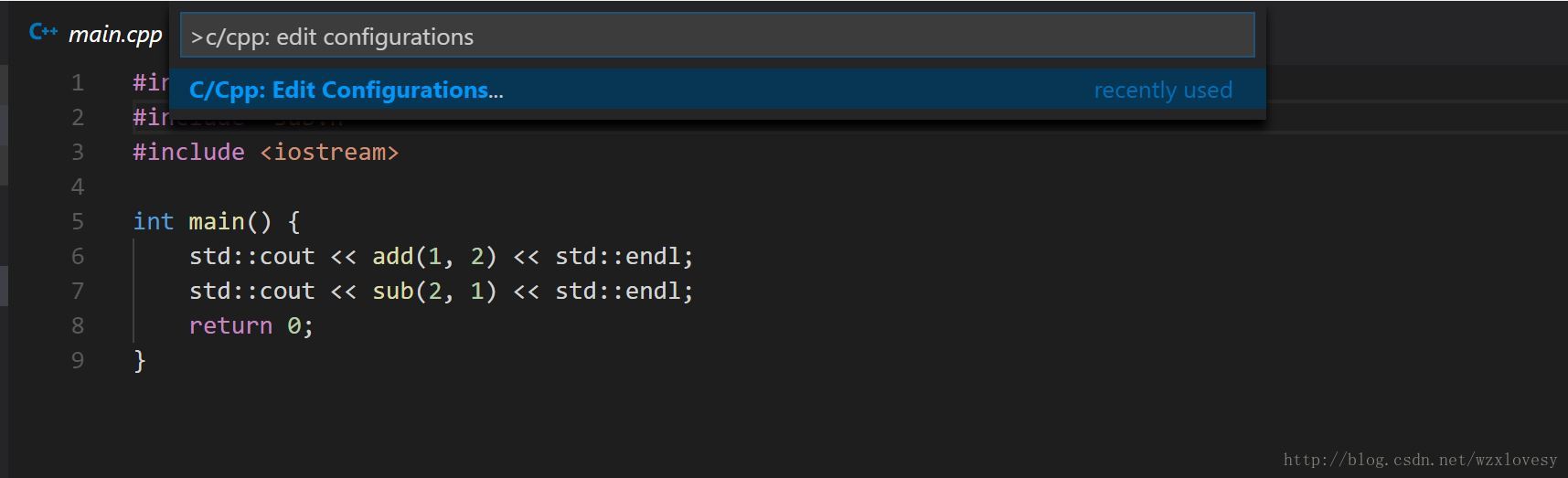
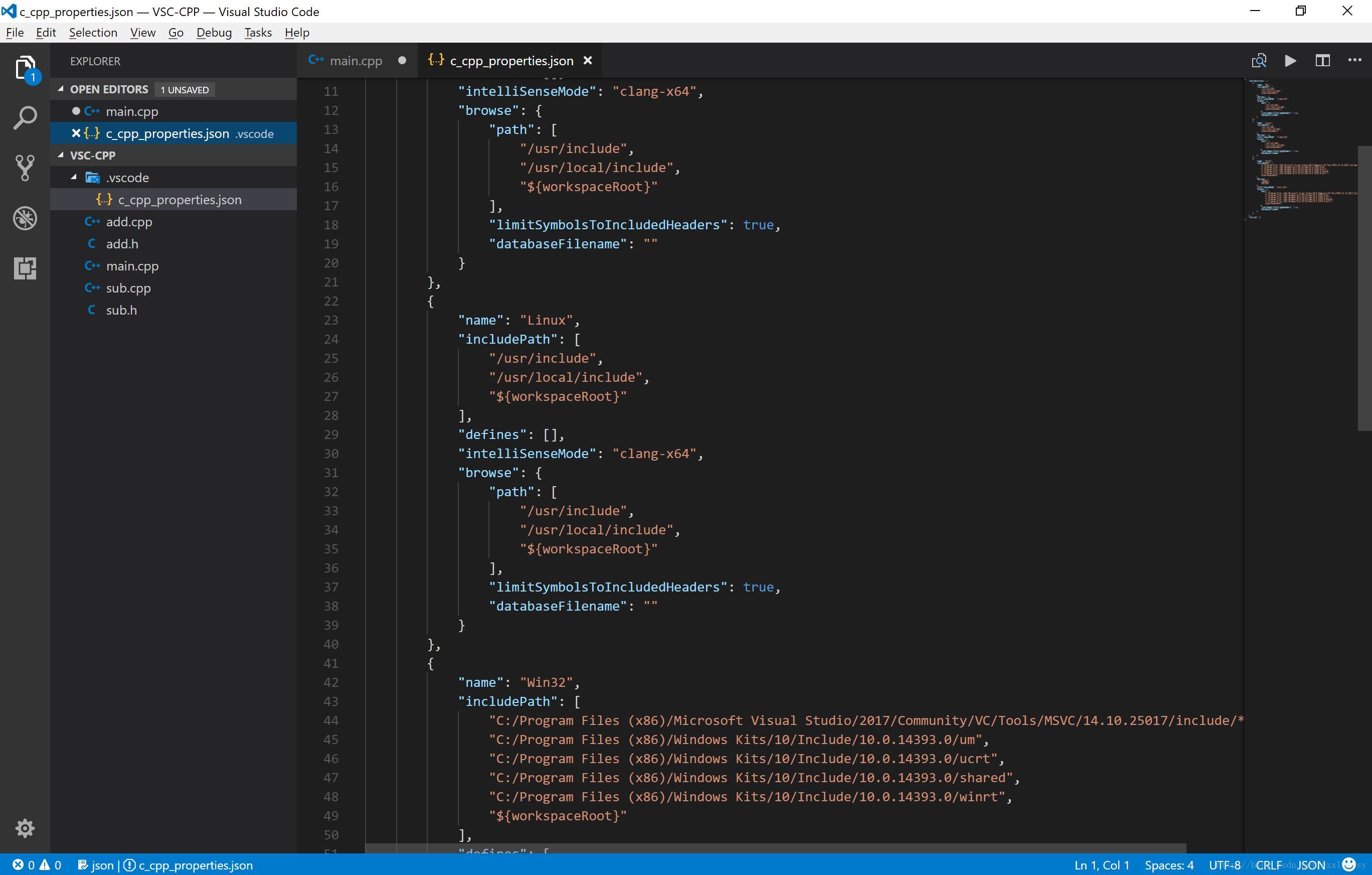
 最低0.47元/天 解锁文章
最低0.47元/天 解锁文章















 58万+
58万+

 被折叠的 条评论
为什么被折叠?
被折叠的 条评论
为什么被折叠?








